- Tøm papirkurv
- Slett Mail-appen
- Slett Cache på Mac
- Få mer lagringsplass på Mac
- Få Chrome til å bruke mindre RAM
- Hvor er Diskverktøy på Mac
- Sjekk historikk på Mac
- Ctrl + Alt + Delete på Mac
- Sjekk minne på Mac
- Sjekk historikk på Mac
- Slett en app på Mac
- Tøm buffer i Chrome på Mac
- Sjekk lagring på Mac
- Tøm nettleserbufferen på Mac
- Slett favoritt på Mac
- Sjekk RAM på Mac
- Slett nettleserhistorikk på Mac
Slik sletter du Safari-historie på Mac via 3 ledende teknikker
 Oppdatert av Lisa Ou / 08. oktober 2023 09:15
Oppdatert av Lisa Ou / 08. oktober 2023 09:15Hei folkens! Jeg sletter aldri historikken til Safari-nettleseren på min Mac. De siste dagene la jeg merke til at den nevnte nettleseren tar opp mye lagringsplass på den bærbare datamaskinen min. Mannen min foreslo å tømme historien til det. I dette tilfellet kan jeg unngå at det bruker for mye plass på Mac-en min. Kan du hjelpe meg å utføre det? Takk på forhånd!
Safari som inneholder for mye historikk kan føre til at den forsinker. Hvis nettleserens ytelse er treg, vil du ikke nyte den når du surfer på den. Ikke la det skje! Les metodene i dette innlegget før det er for sent for din Mac Safari.
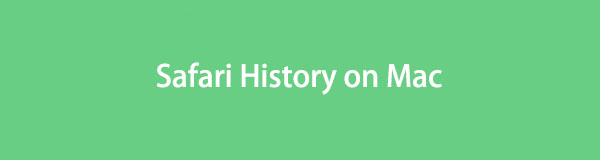

Guide List
Del 1. Slik sletter du Safari-historikk på Mac via Safari-appen
Vi vet nok alle at Safari er den innebygde nettleseren til Mac og andre Apple-enheter. I så fall har den også en innebygd innstilling på Mac-en for å slette historien til Safari. Er dette første gang du vet det? Vel, det er ingenting å bekymre seg for! Vi vil vise deg detaljerte trinn nedenfor for å lære hvordan du sletter historikken på Safari Mac. Gå videre.
Trinn 1Vennligst start Safari nettleser på din Mac. Etter det, vennligst finn Preferanser -knappen blant alle rullegardinalternativene. Et lite vindu vil vises på skjermen. Ti faner vises på hovedgrensesnittet. Blant dem alle, vennligst klikk på Palm ikon eller Privatliv knapp.
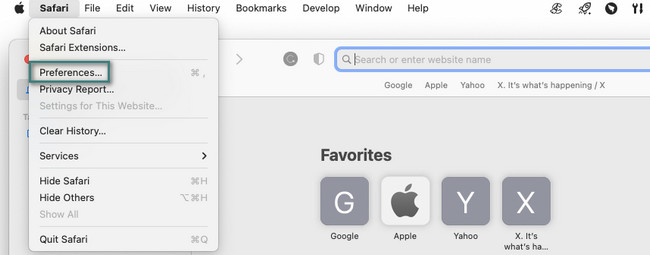
Trinn 2Du vil se innstillingene for sporing av Safari-nettstedet. Det inkluderer å skjule IP-adresser, blokkering av informasjonskapsler og nettannonsering. Alt du trenger å gjøre er å klikke på Administrer nettstedsdata knapp. Etter det vil nettstedene Safari har besøkt vises i det nye vinduet Macen vil vise deg. Etter det velger du Fjern alle for å slette alle. Du kan også slette dem én etter én.
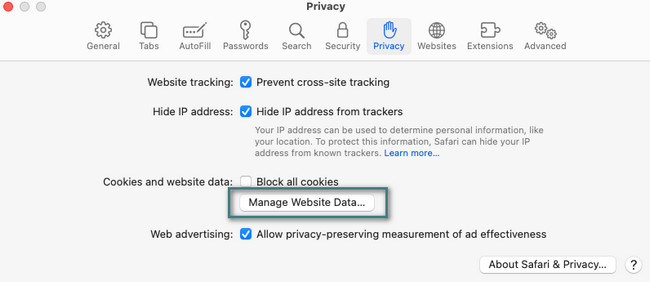

Med FoneLab Mac Sweep fjerner du system-, e-post-, bilde-, iTunes-søppelfiler for å frigjøre plass på Mac.
- Administrer lignende bilder og dupliserte filer.
- Vis deg den detaljerte statusen til Mac på en enkel måte.
- Tøm søppelbøtta for å få mer lagringsplass.
Del 2. Slik sletter du Safari-historikk på Mac via menylinjen
Har du sett menylinjen endres når du starter et verktøy eller program på Mac? Du vil se faner relatert til programmets innstillinger eller verktøy. Det som er bra med menylinjen er at du kan bruke den til å slette Safari-historikken.
I tillegg kan Safari-menylinjen hjelpe deg med å administrere nettleseren. Den kan også vise deg de nylig åpnede og besøkte nettstedene fra Safari. I tillegg kan det tøm Safari-cacher ved å gå til det avanserte alternativet i nettleseren.
Det er mye mer menylinjen kan utføre på din Mac Safari. Men nå, la oss fokusere på å lære hvordan du sletter Safari-historikk på Mac ved å bruke den. Se de detaljerte trinnene nedenfor.
Trinn 1Start nettleseren Safari. Etter det har Menylinje fanene endres når du åpner dem. Etter det trenger du bare å klikke på Historie knappen øverst i hovedgrensesnittet. Senere klikker du på Slett logg knappen blant rullegardinvalgene.
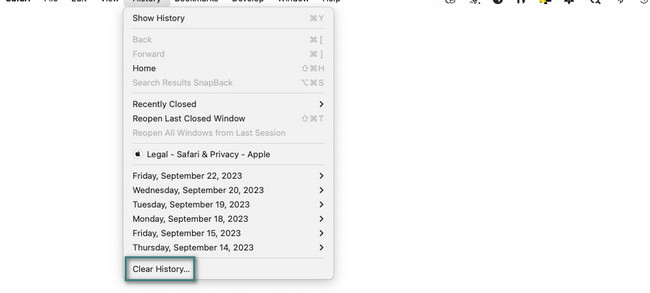
Trinn 2Vinduet for innstillingene vises på skjermen. Vennligst velg datoen da du åpnet nettsidene. Etter det klikker du på Slett logg for å fjerne dem umiddelbart. Prosessen vil bare vare i noen få sekunder.
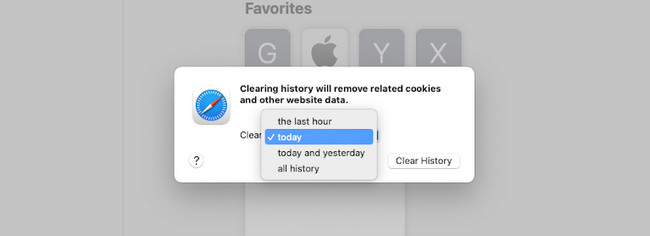
Del 3. Slik sletter du Safari-historikk på Mac med FoneLab Mac Sweep
Hvis du vil frigjøre stor plass på Mac Safari, test FoneLab Mac Sweep. Den kan tømme Safari-historikken med noen få klikk. La oss se tilleggsdataene dette verktøyet kan fjerne til nettleseren nedenfor.

Med FoneLab Mac Sweep fjerner du system-, e-post-, bilde-, iTunes-søppelfiler for å frigjøre plass på Mac.
- Administrer lignende bilder og dupliserte filer.
- Vis deg den detaljerte statusen til Mac på en enkel måte.
- Tøm søppelbøtta for å få mer lagringsplass.
- Autofyll oppføringer
- Cookies
- Nedlastede filer
- Nedlastingshistorikk
- HTML5 lokal lagring
- Påloggingshistorikk
- Søkelogg
- Browsing History
Denne sletteprosessen er ikke bare begrenset til Safari. Det gjelder også for andre nettlesere på din Mac, inkludert Chrome, Firefox og mer. Uansett, la oss se de detaljerte trinnene nedenfor for å finne ut hvordan du sletter historikk på Safari Mac med FoneLab Mac Sweep. Fortsett.
Trinn 1Kryss av Gratis nedlasting knappen på hovednettstedet til verktøyet. Senere vil nedlastingsprosessen bli lagt ut på Pil ned ikonet øverst. Klikk på filen etterpå og dra den til applikasjonsmappen for å konfigurere den. Macen din starter automatisk verktøyet.
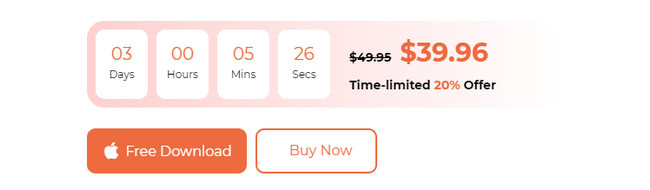
Trinn 2Når du starter verktøyet, vil Pai-, Broom- og Toolbox-ikonene vises på hovedgrensesnittet. De er hovedfunksjonene til programvaren. Blant dem alle må du klikke på Toolkit ikonet for å se funksjonene du kan bruke.
Trinn 36 tilleggsfunksjoner vises på høyre side av programvaren. Vennligst velg Låse ikon eller Privatliv knappen på den tredje listen. Etter det vil du se beskrivelsen. Les den for å vite hvilke data du kan slette, bortsett fra Safari-historikken.
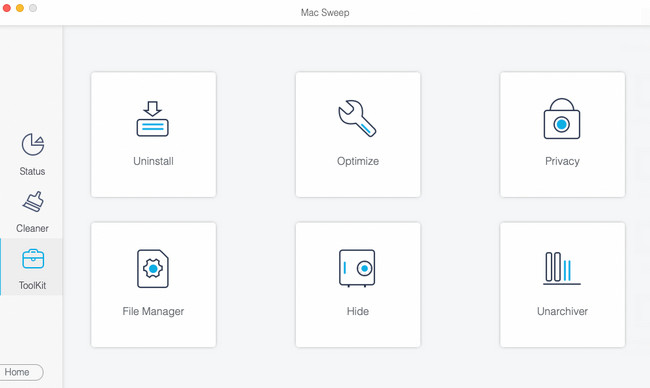
Trinn 4Skannegrensesnittet vil vises på neste grensesnitt. Deretter klikker du på Skann-knappen for å finne historikk fra forskjellige nettlesere. Senere vil størrelsen på resultatene bli lagt ut på Se knapp. Klikk på knappen for å se de faktiske resultatene.
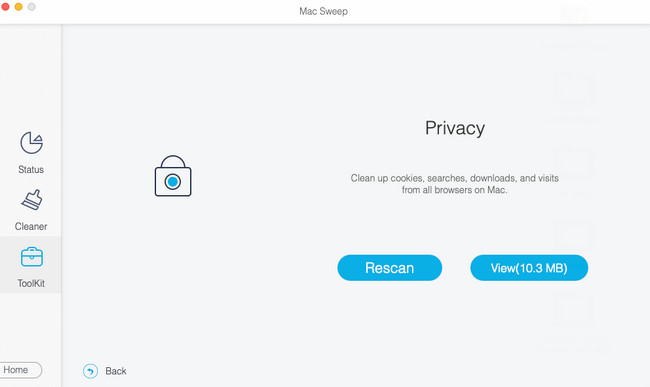
Trinn 5Nettleserens ikoner vises på venstre side av programvaren. Velg alle de du foretrekker for å slette historien deres. Etter det kan du klikke på delene Nedlastingslogg, Påloggingslogg, Søkelogg og Nettleserlogg til høyre. Etter det klikker du på Rengjør knappen for å begynne å slette filene.
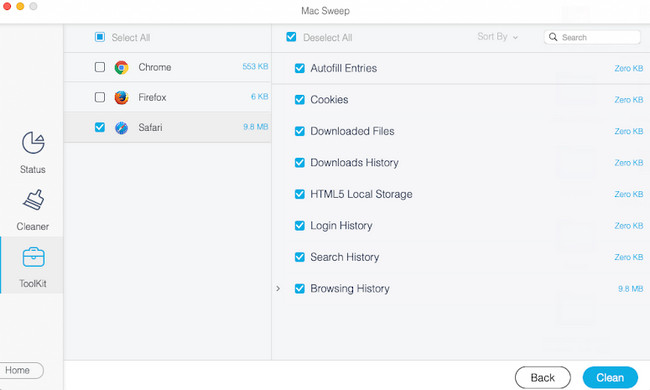

Med FoneLab Mac Sweep fjerner du system-, e-post-, bilde-, iTunes-søppelfiler for å frigjøre plass på Mac.
- Administrer lignende bilder og dupliserte filer.
- Vis deg den detaljerte statusen til Mac på en enkel måte.
- Tøm søppelbøtta for å få mer lagringsplass.
Del 4. Vanlige spørsmål om hvordan du sletter Safari-historikk på Mac
1. Hvorfor kan jeg ikke slette loggen min på Safari Mac?
Vi vet alle at Mac og andre Apple-enheter inneholder flere sikkerheter på systemet. Hvis du ikke kan tømme loggen på Mac Safari, anbefales det å sjekke skjermtidsbegrensningene. For å gjøre det, klikk på eple ikonet øverst til venstre. Velg system~~POS=TRUNC knapp. Senere klikker du på Skjermtid ikon. Velg Innhold og personvern knappen til venstre. På Nettinnhold seksjon, vennligst huk av Ubegrenset tilgang sirkel.
2. Hvordan sjekke Safari-historikk på Mac?
Start Safari-programmets nettleser på din Mac. Etter det vil du se menylinjen på Mac-en din endre fanene. Blant dem alle, vennligst velg Historie fanen. Nedtrekksalternativene vises på hovedgrensesnittet etterpå. Vennligst klikk på Vis historikk knappen øverst som det første alternativet. Senere vil du se nettleserloggen til Mac-en din oppført, avhengig av datoene du besøkte nettstedet.
Vi håper at du ved hjelp av dette innlegget endelig fjerner historien Safari på Mac. Ikke glem å teste vår FoneLab Mac Sweep verktøy for å frigjøre Safari-nettleseren eller selve Macen. Takk skal du ha!

Med FoneLab Mac Sweep fjerner du system-, e-post-, bilde-, iTunes-søppelfiler for å frigjøre plass på Mac.
- Administrer lignende bilder og dupliserte filer.
- Vis deg den detaljerte statusen til Mac på en enkel måte.
- Tøm søppelbøtta for å få mer lagringsplass.
